Os comunicado são envios de mensagens para mais de um usuário, sendo ele aluno, professor, responsável acadêmico e responsável financeiro. Será habilitado visão das turmas do professor seguindo o mesmo critério utilizado atualmente no portal do professor (filtro de turmas do Diário de Classe) para que ele selecione entre as turmas ou alunos/responsáveis específicos. A visão é agrupada por turmas, onde serão listados os alunos e os seus responsáveis para que o professor possa selecionar a quem será enviado a mensagem. O professor poderá enviar para uma ou mais turmas, para dois ou mais alunos e/ou responsáveis.
A as turmas/disciplinas para serem exibidas, seguem o mesmo critério do Portal. - O Período Letivo não está encerrado;
- A opção "Exibir no Portal " está marcado.
O filtro do perfil de usuários são listados mediante a permissões de envio de mensagens. Exemplo: Se o professor tem a permissão de enviar mensagem apenas para Alunos e Responsáveis Financeiros, será listado apenas o filtro para os Alunos e Responsáveis Financeiros. 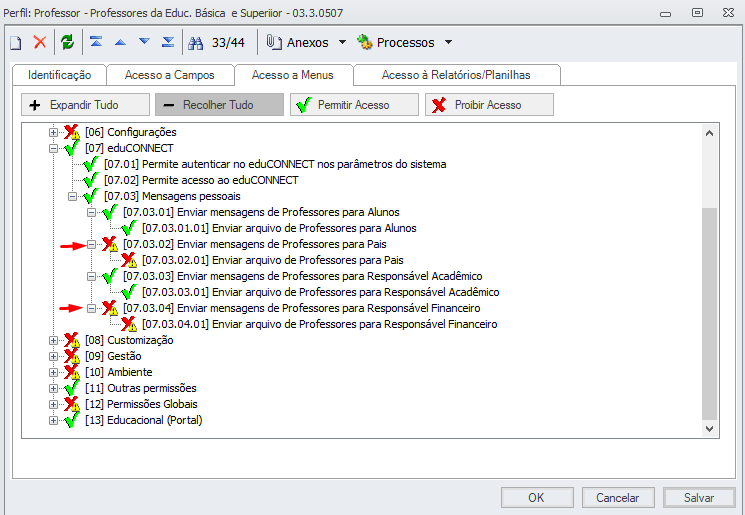 Image Modified Image Modified
| Expandir |
|---|
| title | Para visualizar a relação dos usuários da turma/disciplina, basta o professor selecionar a Turma/disciplina correspondente e clicar no ícone |
|---|
| Para visualizar a relação dos usuários da turma/disciplina, basta o professor selecionar a Turma/disciplina correspondente e clicar no ícone:  Image Modified. Image Modified.  Image Modified Image Modified
|
| Expandir |
|---|
| title | Para visualizar os responsáveis do aluno, basta clicar no ícone |
|---|
| Para visualizar os responsáveis do aluno, basta clicar no ícone  Image Modified. Image Modified.  Image Modified Image Modified
|
Processo de envio de ComunicadosO professor poderá enviar a mensagem simultaneamente para vários usuários, onde a partir do painel de Comunicado. - Acessar o menu: Mensagem;
- Clicar no botão: Nova Mensagem;
- Selecionar o filtro de usuários;
- Selecionar a(s) Turma(s) correspondente para o envio do Comunicado;
- Informar o Assunto e o texto do comunicado;
- Caso queria, visualizar a relação dos possíveis destinatários, basta clicar sobre a Turma em seguida no ícone
 Image Modified Image Modified - Em seguida, clicar no botão enviar.
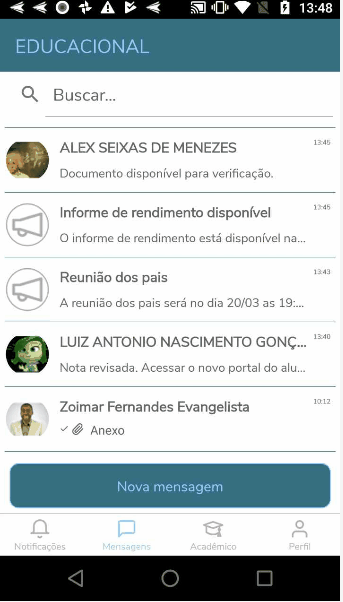 Image Modified Image Modified
Ainda nessa tela, o professor poderá enviar um novo texto aproveitando o título do Assunto do comunicado , basta o mesmo clicar em "Novo comunicado". 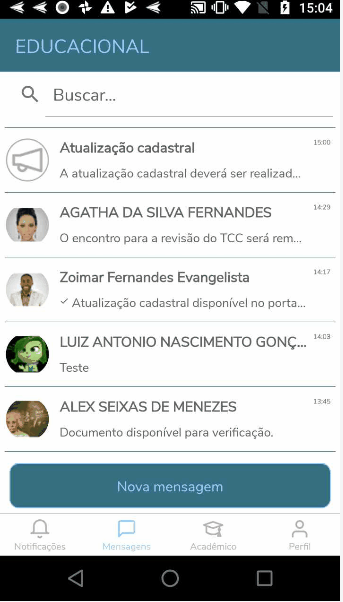 Image Modified Image Modified
|